Ci sono alcuni modi per personalizzare il tuo iPad o iPhone. Il modo più semplice è semplicemente cambiare l’ immagine di sfondo della del desktop del device.
Vi mostriamo come raggiungere questo obiettivo in pochi e rapidi passi, più alcuni luoghi dove è possibile trovare nuove immagini online, non ti resta altro che dedicare due minuti del tuo tempo per imparare come impostare sfondo iphone.
Come cambiare lo sfondo su iPad e iPhone
Cambiare lo sfondo sul dispositivo iOS è semplice e richiede lo stesso metodo se si utilizza un iPad o iPhone.
Tutto quello che dovete fare è andare a Impostazioni > Sfondo e poi toccare Scegli un nuovo sfondo.
Poi, vi verranno presentate una serie di opzioni. In alto ci sono due ritratti intitolati Dinamico, Statico o (Live solo da iphone 6s). Mentre sotto sono presenti le varie raccolte di foto che si potrebbero avere sul dispositivo.
Come impostare sfondo iphone dinamico
Toccando l’ icona dinamico si aprirà un altro menu con diverse varianti di colore dell’attuale sfondo a bolla.
Il motivo per cui questi questo tipo di sfondo è chiamato dinamico è dovuto al fatto che si muovono intorno allo schermo. Le animazioni sono anche interattive, grazie alla funzione Prospettiva di Zoom. Con questo acceso vedrai che se inclini il display le bolle cambieranno posizione, come se tu stia galleggiando sopra o sotto di loro.
Selezionane uno e potrai avere un’ anteprima di come apparirà sul vostro dispositivo.
Se questo è lo sfondo che si desidera, toccare l’ opzione pertinente nella parte inferiore dello schermo in modo da impostarlo come nuovo sfondo. È possibile impostare l’ immagine in modo che appaia sullo schermo bloccato oppure sulla schermata principale oppure su entrambe. C’ è anche un’ opzione per disattivare la prospettiva di Zoom se lo volete.
Come impostare sfondo iphone statico
Selezionando statico si aprirà una selezione di immagini statiche che Apple fornisce di default sul dispositivo.
Questi si adattano perfettamente alle dimensioni del display, indipendentemente dalla posizione del display, e possono essere impostati come per i dinamici per apparire sulloa schermata di blocco, sulla schermata principale o su entrambi.
Come impostare una foto per sfondo iphone
Certo le immagini di default di pianeti e paesaggi sono belli e interessanti, ma se volete davvero personalizzare il vostro dispositivo iOS poi usare una foto che avete fatto direttamente voi.
Per fare questo dovrete ignorare le opzioni dinamico e statico e scorrere verso il basso fino alle varie collezioni di foto che vedrete elencate.
Seleziona il gruppo che contiene la foto che volete come vostro sfondo, assicurandovi di scegliere una foto che includa tutta l’area dello schermo in modo che i vari schermi sul vostro dispositivo senza ottenere spazi neri.
Meglio se il tuo sfondo sia HD, in modo che appaia nitido sul tuo display Retina. La maggior parte degli smartphone moderni scatta immagini di alta qualità, quindi questo non dovrebbe essere un problema, ma gli oggetti più vecchi o scansionati potrebbero apparire un po’ sgranati.
Il modo migliore per scoprire è semplicemente scegliere un’ immagine e vedere come appare.
In modalità anteprima sarete in grado di spostare l’ immagine intorno e zoomare in avanti e indietro fino a trovare la posizione migliore. Una volta hai la migliore soluzione, puoi scegliere dove visualizzarla. Anche in questo caso sono incluse le opzioni della schermata Blocco, della schermata principale o di entrambi.
Ricordate che le immagini scure possono apparire belle sullo schermo bloccato vuoto, ma rendono difficile leggere i nomi delle app quando sono nella schermata principale. Quindi sperimenta con poche immagini per vedere la soluzione ideale.
Come impostare una foto per sfondo live
Se hai un iPhone 6s o più recente avrai anche la possibilità di utilizzare un Live wallpaper. Si tratta di brevi animazioni, attivate premendo lo schermo con il touch 3d.
Queste includono anche tutte le foto live che hai scattato con il tuo iPhone.
Per selezionare uno degli sfondi Live di Apple, tocca l’icona Live nella parte superiore dello schermo, quindi selezionare quello desiderato.
Se si preferisce una propria foto live bisogna scorrere verso il basso fino a vedere la cartella foto live e quindi fai tacca la foto che vuoi.
In entrambi i casi sarete in grado di visualizzare in anteprima l’ immagine e quindi impostarla come foto fissa, dinamica o live.
Quando sei pronto, tocca il pulsante Imposta nella parte inferiore dello schermo, scegli dove vuoi che l’ immagine appaia ed è fatta.
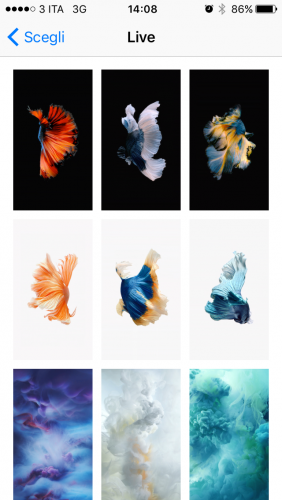


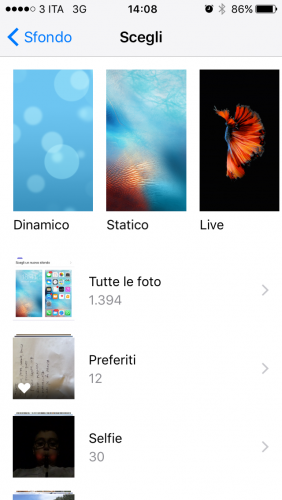
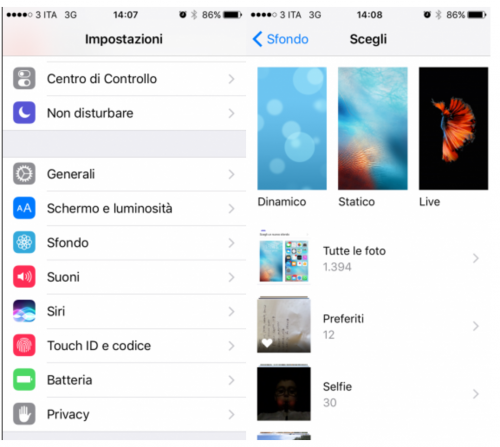
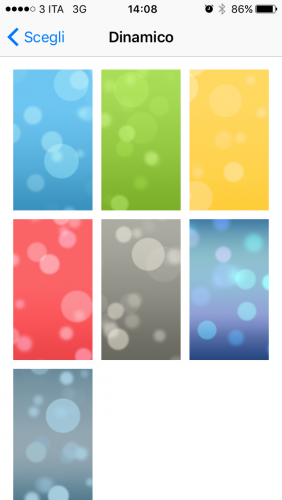
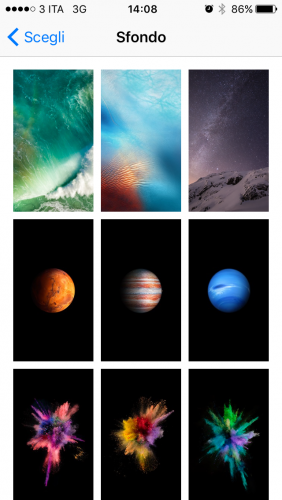
Lascia un commento